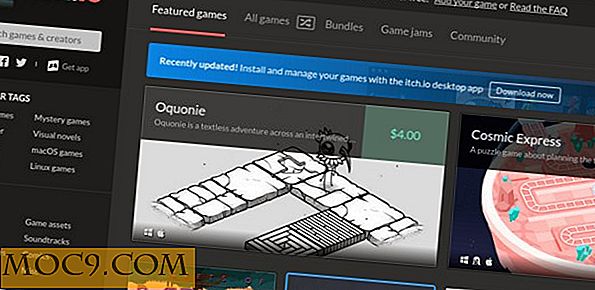Получете по-добър мениджър на разширенията в Chrome с SimpleExtManager
Chrome прави много неща, но също така оставя потребителите да се грижат за себе си по други начини. Мениджърът на разширенията в Chrome винаги е давал на потребителите минималния капацитет, с който да работите, когато работите с разширения, теми и приложения. SimpleExtManager за Chrome дава на потребителите функционалността, която заслужават.
Как да използвате SimpleExtManager в Chrome
1. Можете да инсталирате SimpleExtManager за Chrome от уеб магазина на Chrome.
Не се изисква рестартиране по време на процеса, така че можете веднага да започнете да използвате новия си мениджър за разширени разширения.
2. Щракнете върху иконата на SimpleExtManager в лентата с инструменти.

Това ще ви отвори новия ви управител на разширения.
Оттук можете да активирате, деактивирате, насочвате директно към настройките на разширенията и дори да деинсталирате разширения, приложения и теми от Chrome.
3. Щракването върху иконата "Gear" ще отвори настройките за разширението, приложението или темите.

За съжаление, SimpleExtManager не променя оформлението на самите настройки.
4. Ако кликнете върху иконата "Кошче за боклук", ще можете да деинсталирате разширението от панела SimpleExtManager.
5. Щракването върху "Check Mark" ще активира или деактивира разширението бързо.

6. В долната част на панела SimpleExtManager можете да търсите чрез разширенията, темите и приложенията си.

Търсенето е много основно, както можете да видите от примера за търсене на приложението Google Диск. Тя ще търси всяка дума поотделно, за да намери хит.
7. Командата "Деактивиране на всички" в долната част на панела ви позволява ефективно да деактивирате всички разширения, приложения и теми.
Това може да е бърз начин за отстраняване на проблеми в Chrome, където подозирате, че един от тези елементи може да е причината. Можете отново да кликнете върху него, за да го активирате още веднъж.
8. Кликнете с десния бутон върху иконата на SimpleExtManager в лентата с инструменти на Chrome и кликнете върху "Опции".

Това ще Ви позволи да персонализирате как работи разширението в Chrome.
Изглежда Ви позволява да промените реда на елементите в панела.
Освен това можете да персонализирате панела с опциите под него.

В долната част на опциите ще стигнете до групите.
Групите ви позволяват да организирате разширенията си за по-лесен достъп в SimpleExtManager.

9. Кликнете върху "Създаване на нова група".

Можете да наименувате групата, след което да проверите всяко разширение или приложение, което искате да добавите към него.
10. Когато приключите с добавянето на приложения и разширения, кликнете върху "Запазване на група".
Можете да се върнете към опциите по всяко време, когато е необходимо да редактирате, изтриете или създадете нова група.

От самия панел, когато кликнете върху "Групи", ще видите новосъздадените си групи, така че лесно да ги активирате или деактивирате, ако е необходимо.

SimpleExtManager ви дава много по-лесен достъп и контрол над разширенията, приложенията и темите, отколкото Chrome е вграден в браузъра.
заключение
SimpleExtManager е един от най-добрите начини да получите повече от настройките на разширенията, приложенията и темите в Chrome. Това разширение предлага функцията, която трябваше да дойде с Chrome, за да започнете.
SimpleExtManager за Chrome